J. Judrups u.c. MOODLE e-mācību vides kursu veidotāju instrukcija
3.3 Kursa rediģēšanas režīms
Lai kursam pievienotu materiālus un aktivitātes jāieslēdz rediģēšanas režīms — klikšķina uz pogas Ieslēgt rediģēšanu ekrāna labajā augšējā stūrī vai uz atbilstošās saites Administrēšanas blokā. Parādās ikonas, kas ļauj sekcijās pārvietot, mainīt vai dzēst resursus un aktivitātes (skat. 4. attēlu). Visas veiktās izmaiņas tiek automātiski saglabātas un padarītas redzamas.
Rediģēšanas režīmu atslēdz ar pogu Izslēgt rediģēšanu.
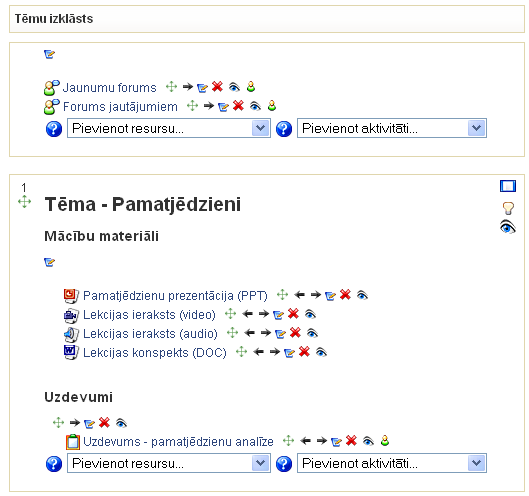
4. att. Ieslēgts rediģēšanas režīms
Kursa rediģēšanas režīmā pieejams šādas vadības ikonas.
5. tabula. Rediģēšanas ikonas
| Ikona | Paskaidrojums |
|---|---|


|
Atvērta/aizvērta actiņa. Parāda vai paslēpj elementu no darbiniekiem. Ja vēlas, lai kursā šis materiāls būtu, taču šobrīd to nevēlas rādīt studentiem, elementam uzstāda stāvokli “Paslēpts (Hidden)” |

|
Izdzēš elementu. Dzēšot kursa materiālus (tīmekļa lapas, failus, u.c.) tie tiek izdzēsti neatgriezeniski. Dzēšot blokus, tos būs iespējams vēlāk no jauna atkal pievienot kursam. |

|
Pārvieto elementu. Ļauj pārvietot kursa materiālus uz citu sekciju (tēmu). Pārvietošanu var veikt, vienkārši pārvelkot vajadzīgo elementu uz citu atrašanās vietu. |


|
Pārvieto elementu pa labi vai pa kreisi. Iespējams materiālu sekcijās izkārtot ar lielāku/mazāku atkāpi vai pārvietot blokus uz lapas otru malu. |


|
Norāda, ka šī sekcija (tēma) kursā šobrīd ir aktuālā. Sekcija kursa lapā tiek vizuāli izcelta. |

|
Rediģē kursa resursu vai aktivitāti. |


|
Viens lodziņš — rādīt tikai šo tēmu. Lai varētu redzēt visas tēmas, jāklikšķina uz ikonas ar diviem lodziņiem. |